티스토리 뷰
그렇게 초기화해버렸다. 대학 라이프를 위해서 기초 세팅을 한번 해 보자.
내가 읽으려고 쓰는 글이지만, 괜히 보러 올 사람 있을 듯 해서 길게 늘여본다.
사실 멍청한 내가 잊어버릴 가능성이 더 커서 그렇다.
0.앱스토어에서 설치할 수 있는 것들
애플은 앱스토어를 통해 다양한 프로그램 설치를 가능토록 한다. 간단히 내가 사용하는 앱들을 소개해 본다
Runcat
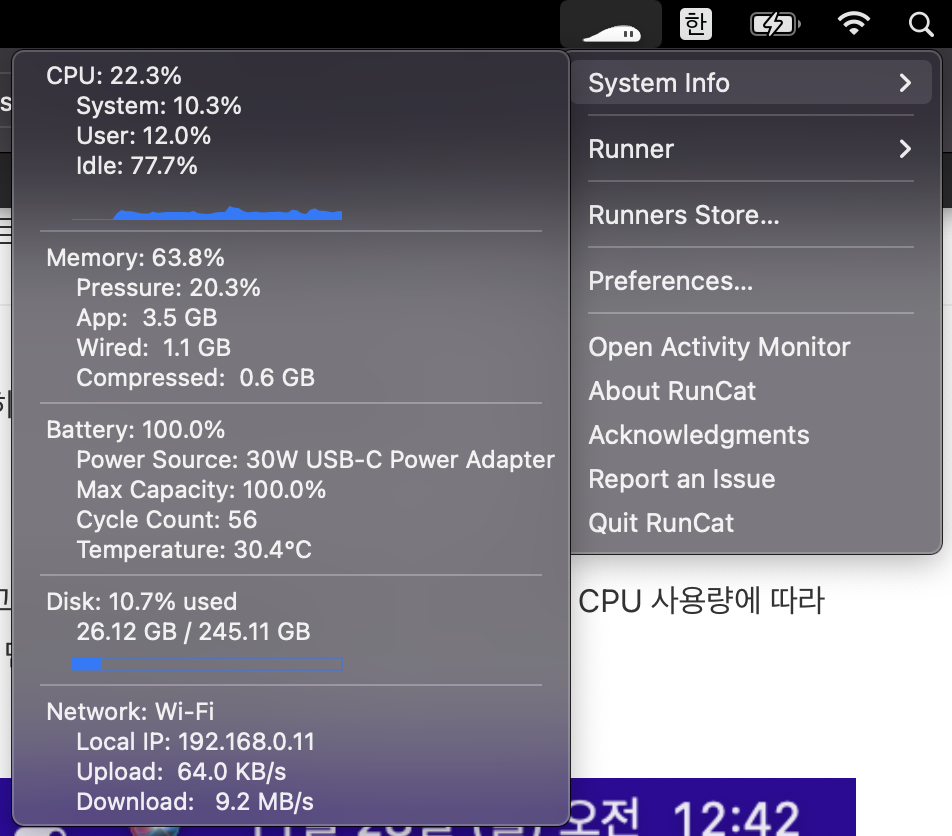
상단 바에 귀여운 고양이 추가, 설정에서 로그인 시 실행되도록 하자. 고양이는 여러 다른 동물로 바꿀 수 있으며 현재 CPU 사용량에 따라 움직이는 속도가 빨라진다. 나는 슬라임으로 설정해 두었다.
클릭해서 현재 CPU, 메모리 등 용량을 알 수 있다. 개인적으로 편하게 쓰고 있다.
Dropover(유료)
파일을 잡아서 흔들면.... 이건 써 보면 안다. 앱 스토어에 들어가서 영상을 보자.
개인적으로 너무 편하게 사용 중.
1. Homebrew
Homebrew가 있어야 많은 것들을 편하게 설치하고 관리할 수 있다. 데비안 계열의 apt-get처럼, Homebrew(이하 brew)는 프로그램을 설치, 업데이트하는 걸 자동화해주는 패키지 관리 도구이다. 물론, brew가 없어도 많은 프로그램을 설치하고 관리할 수 있지만, 그걸 전부 직접 하는 건 정말 상상만 해도 괴롭다.
링크로 들어가서 설치 스크립트를 받아오자.
/bin/bash -c "$(curl -fsSL https://raw.githubusercontent.com/Homebrew/install/HEAD/install.sh)"그리고 지금은 iTerm이 없으므로, 기본 터미널을 사용한다. ⌘ + space 로 Spotlight를 열어서 터미널을 검색하면 편하게 열 수 있다.
sudo권한을 요구하므로, 비밀번호를 입력해 주자. 그리고 엔터 한 번 누르면 설치 끝. 좀 기다리자
echo '# Set PATH, MANPATH, etc., for Homebrew.' >> /Users/seyoung/.zprofile
echo 'eval "$(/opt/homebrew/bin/brew shellenv)"' >> /Users/seyoung/.zprofile
eval "$(/opt/homebrew/bin/brew shellenv)"
하나 더, 설치 완료 후 나오는 내용이긴 하지만, 위 코드를 통해 shellenv에 brew를 추가해야 한다. .zprofile은 zsh의 환경 변수 설정(맥은 10.15 카타리나부터 bash 대신 zsh를 사용한다) 파일이다.
2. iTerm
iTerm은 보기 힘들고 기능이 조금 모자란 기본 터미널을 보강해주는 보조 터미널 프로그램이다.
홈페이지에서 설치해도 괜찮지만, 나는 brew를 최대한 사용하고 싶으므로(관리하기 편하니까?) brew를 사용했다.
brew install --cask iterm2쉽다! 이제 한번 켜 보면.... 사실 별다를 게 없으니 개인 설정을 좀 해 주자.
우선 Dracula 테마를 설치한다. 테마는 개인 취향~
그 전에 git을 설치해야 한다. git는 명령어 라인 도구에 포함되어 있다.
xcode-select --install위 명령어로 설치하도록 하자. 그리고 아래 명령어로 iTerm 테마를 깃에서 가져온다.
git clone https://github.com/dracula/iterm.gitiTerm2 > setting > colors탭 > color presets > import...을 눌러 다운로드받은 파일을 임포트한다.
그리고 내 취향에 맞게 폰트 크기를 13, Window 투명도 10을 주었다.
폰트는 fira code nerd font mono를 https://www.nerdfonts.com/font-downloads에서 다운받아서 적용했다.
3. Oh-my-zsh
oh-my-zsh는 zsh 설정 관리를 위한 프로그램이다.
sh -c "$(curl -fsSL https://raw.githubusercontent.com/ohmyzsh/ohmyzsh/master/tools/install.sh)"위 명령어를 통해 설치할 수 있다. .zshrc의 설정은 복잡하지만, 일단 넘겨두고 p10k 테마만 설치해 보자.
git clone --depth=1 https://github.com/romkatv/powerlevel10k.git ${ZSH_CUSTOM:-$HOME/.oh-my-zsh/custom}/themes/powerlevel10k위 명령어를 통해 p10k 테마를 oh-my-zsh의 theme 디렉토리에 다운로드한다.
그리고 vi나 nano를 통해, .zshrc의 ZSH_THEME를 "powerlevel10k/powerlevel10k"로 설정한 뒤 터미널을 다시 켠다.
설치 과정을 진행하면서, 설정 과정을 진행하되 폰트 설치는 건너뛰자. 아이 예쁘다
vi는 다음 글에서 하자... 귀찮다 끗
'기타 > 맥 초기화' 카테고리의 다른 글
| asdf-direnv (0) | 2023.04.19 |
|---|---|
| asdf 설치 (0) | 2022.11.30 |
| .vimrc를 쓰다 (0) | 2022.11.29 |
| 맥 초기화 후.. -2 (0) | 2022.11.28 |
| 맥 초기화 후 해야할 것 (0) | 2022.11.27 |
